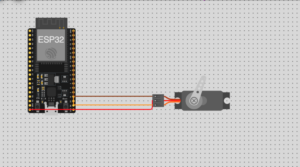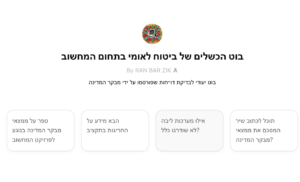מהפיכת הבינה המלאכותית לא תייתר את עבודת המתכנתים לדעתי אבל היא בהחלט תקל ותשנה אותה. דוגמה טובה למה שיכול לייעל את העבודה שלכם כבר עכשיו היא wrap. טרמינל חדש וחזק שהוא לא רק יפה, מהיר ומכיל פונקציונליות פשוטה ממש – אלא גם מאפשר לכם לרתום את מודל הבינה המלאכותית מייד. כרגע זמין רק למק אבל בעתיד הקרוב – גם לפלטפורמות אחרות (לינוקס היא הבאה בתור). מה שכן, הוא ממש כלי שמראה כמה הבינה המלאכותית תכנס לתוך העולם שלנו.
טרמינל מול Shell
ראשית, רק חשוב להגדיר את ההבדל בין טרמינל ל-Shell. טרמינל היא התוכנה הגרפית שבה אנו משתמשים כדי להתחבר ל-Shell. במק יש לנו את Terminal שבאה כברירת מחדל אבל גם iTerm2 למשל, שאני מאד אוהב והיא הדבר הראשון שאני מתקין על מק חדש. יש לנו גם טרמינל בתוך ה-IDE. למשל ב-Visual Studio Code או ב PyCharm. כל אחד מאלו הוא תוכנת טרמינל שיש לה גרפיקה משלה. היא מתחברת ל-Shell.
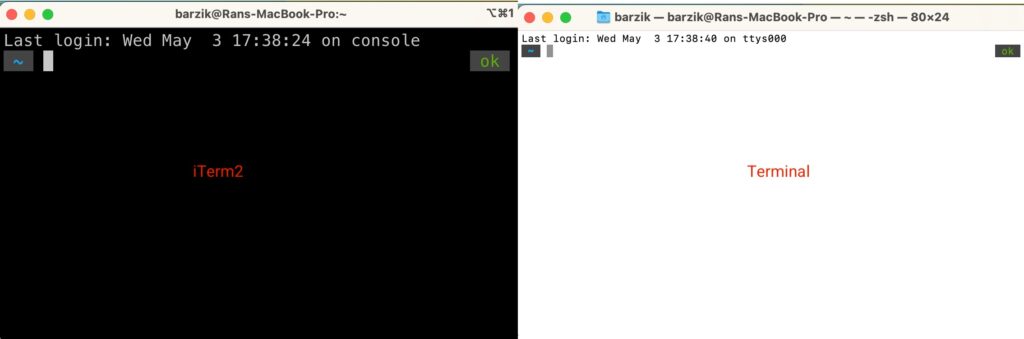
ה-Shell ��יא הסביבה שבה אנו עובדים. זה יכול להיות Bash, או Zsh או fish. אני משתמש למשל ב-Zsh עם Oh My Zsh. לא משנה איזה טרמינל אני אפתח, אני אראה את ה-Shell שלי. בין אם אני פותח טרמינל ב-Visual Studio Code או ב-iTerm2.
Warp הוא טרמינל – כלומר תוכנה גרפית שמתחברת ל-Shell. אם תפעילו אותו, בעצם תעבדו מול ה-Shell הרגיל שלכם. כל ההגדרות ששמתם למשל ב-Oh My Zsh ומשתני הסביבה יעבדו כרגיל. אפילו ה-Theme יראה אותו דבר. מה ישתנה? היכולת שלכם לעבוד.
התקנה
התקנת Warp נעשית דרך האתר שלהם בכמה שניות. יש חובת רישום על מנת להשתמש ב-AI ומומלץ מאד. אחרי הרישום וההתקנה תוכלו להפעיל את התוכנה. בהתחלה נראה די… טריוויאלי. העיצוב שלי הוא באחריות OMZ כמובן וכל הפלגינים עובדים. אז מה מיוחד בו?
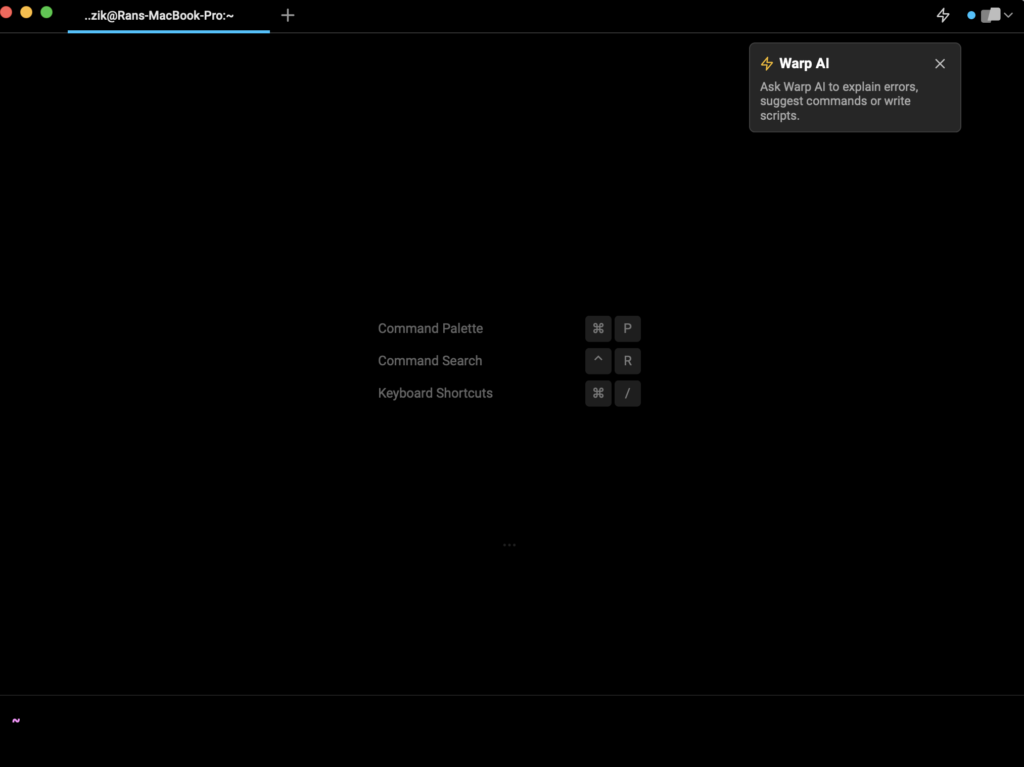
טאב להבאת פקודות אוטומטית
אחד הדברים שממש התלהבתי מהם הוא שאני יכול להפעיל תוכנות נפוצות והשלמה אוטומטית שלהם עם Tab. למשל, docker. אני מקליד docker ואז לוחץ על tab ואז אני רואה מייד את הפקודות האפשריות. נייס! זה עובד עם npm, poetry וכל תוכנה אחרת. לא רק שאני רואה את הפקודות האפשריות. יש לי גם את ההסבר עליהן! יאי!
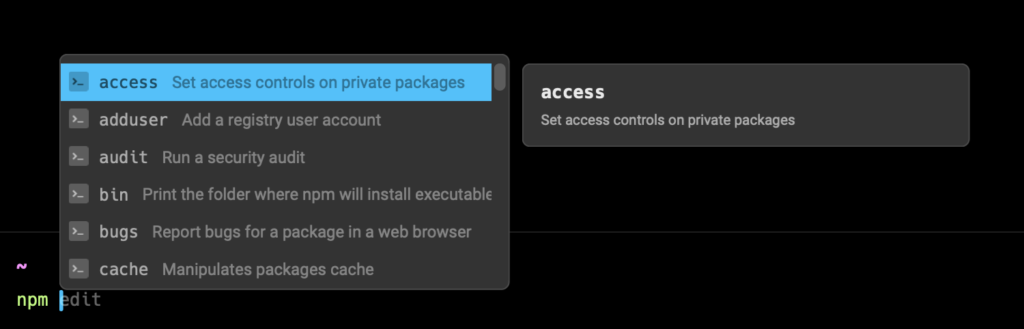
אם הפקודה לא קיימת במחשב או שטעיתי, יופיע קו אדום חינני שיצביע על בעיה.
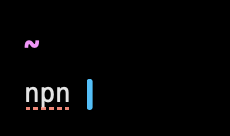
גם הניווט בין התיקיות מאד נוח ויש המון פיצ׳רים – כמו למשל היסטוריה מאד נוחה וגרפית עם לחיצה למעלה. העיצוב ממש יפה. אבל הכוח האמיתי של Warp הוא באינטגרציה שלהם עם ה-AI. זה כמובן GPT ש-Warp עובדים איתו.
האינטגרציה עם ה AI
במידה ויש שגיאה מסוימת כתוצאה מפקודה שהקלדתם, תראו שיש חיווי של אייקון של ברק ליד השגיאה. לחיצה עליו תפתח חלונית שבה כבר יש את השאלה שנשלחת אל מר AI.
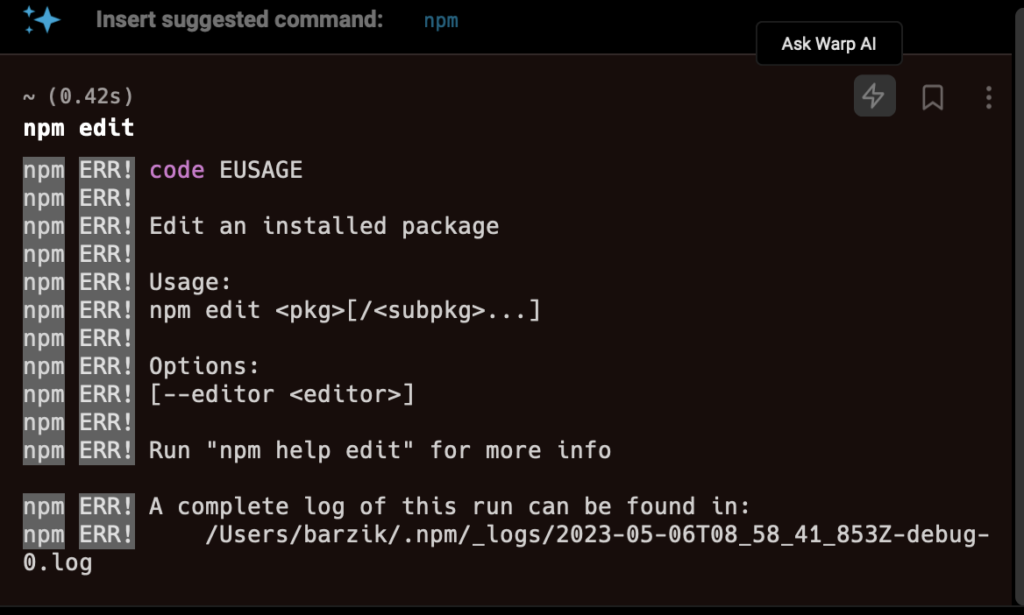
במקרה הזה השאלה תהיה ציטוט ישיר של השגיאה והפקודה בה השתמשתי. אני יכול לשנות את השאלה הזו (או לבחור שלא לשגר אותה) או לשלוח אותה ולקבל מענה לשאלה וגם שאלות המ��ך.
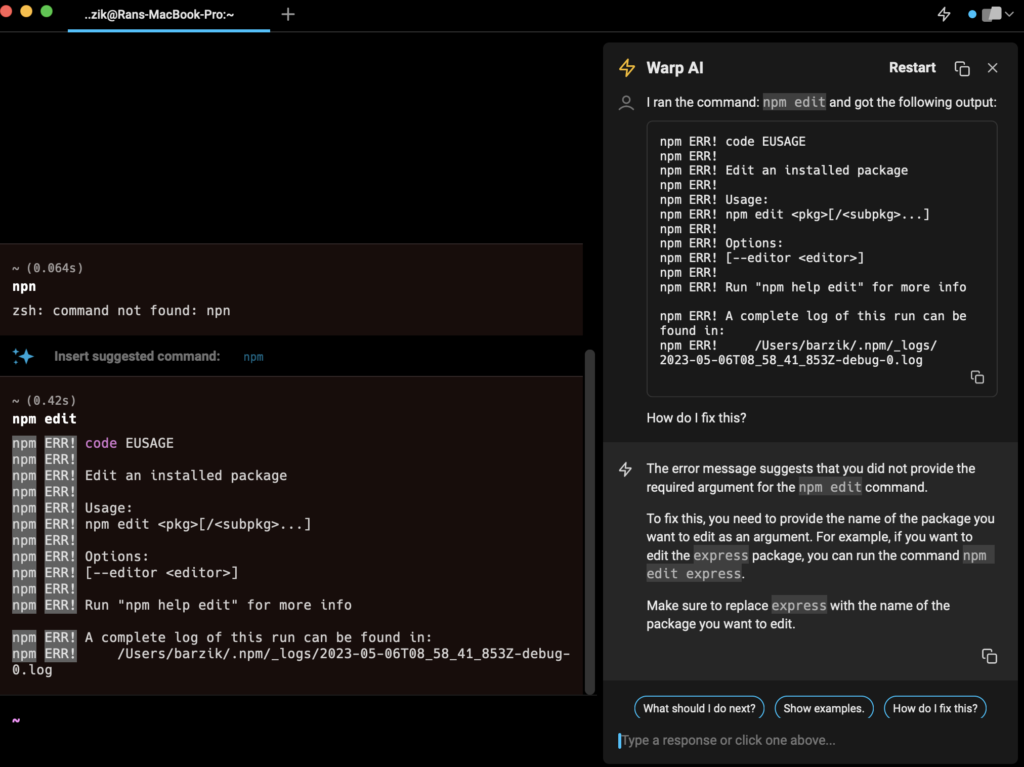
נכון, באופן עקרוני אני יכול לעשות את אותו הדבר עם Chat GPT או באינטגרציות אחרות. אבל זה באמת כל כך נוח ועם אפס קונפיגורציה. יש מקומות שבהם השגיאות הן שגיאות כתיב אבל יש מקומות שלא וזה בהחלט יכול לחסוך כאב ראש רציני ביותר.
ניתן לשאול ישירות את ה-AI באמצעות הקלדת התו ״#״ ואז הקלדת השאלה. כך למשל, ניתן לשאול אותו איך להציג קבצים ממוינים לפי גודל (משהו שאני תמיד שוכח) ויהיה מענה – אני יכול גם ללחוץ קומנד+ אנטר (או להקליק עם העכבר על Input command) ולהריץ את המענה ישירות בטרמינל.
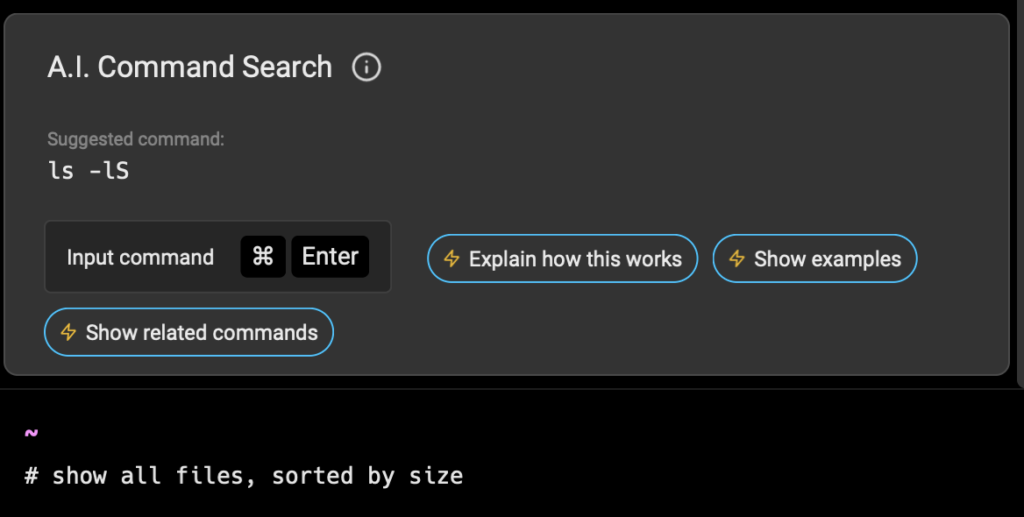
פרטיות ואבטחה
כמו כל כלי ה-AI החדשים או אינטגרציות מאד יפות על הטרמינל, נשאלת השאלה – עד כמה הפרטיות נשמרת. זה קריטי, כיוון שבטרמינל אנו מקלידים לא מעט מידע שאסור שיצא החוצה. בתנאי הפרטיות מובהר שכל מה שמוקלד על הטרמינל נשאר במחשב ולא עובר הלאה. יש מידע טלמטרי שנשלח (למשל האם הפעלתם פיצ׳רים מסוימים) שאפשר לכבות אותו בהגדרות הפרטיות בטרמינל Warp. לוחצים על גלגל השיניים ואז על Privacy ואז הסרת הסימון משליחת המידע הטלמטרי.
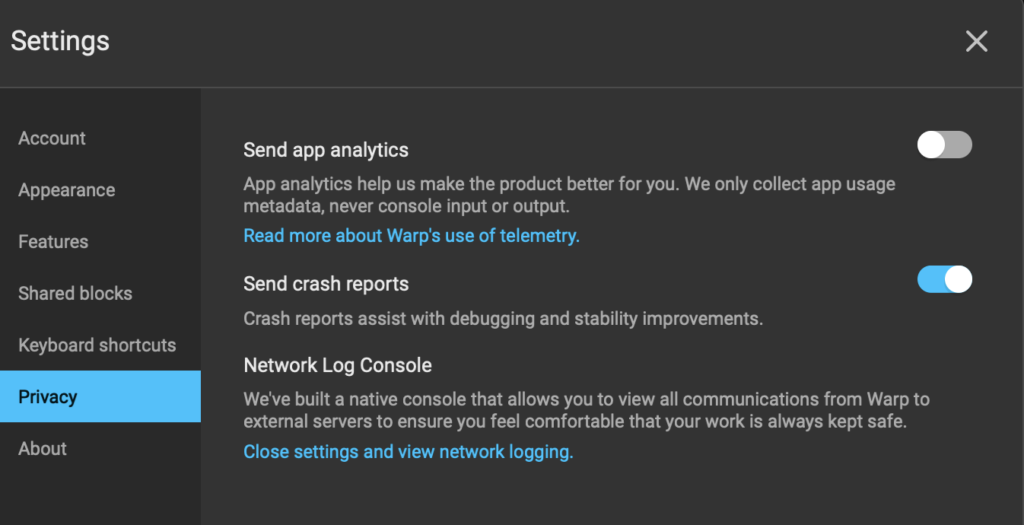
הם מספקים גם לוג נוח לצפייה בפעילות הרשת שלהם. ממה שבדקתי עם MiTM, זה נראה שהדיבאג הזה עובד כמו שצריך. אפשר לראות אותו באמצעות לחיצה על Close settings and view network logging שמריצה את הפקודה הזו:
tail -f "/Users/YOUR_USER/Library/Application Support/dev.warp.Warp-Stable/warp_network.log"המידע ששולחים ל-AI נשמר כמובן בשרתים של openAI שמפעילה את GPT. אבל היא לא משתמשת במידע הזה לאמן את המודל העתידי שלה. אחרי 30 יום הוא אמור להמחק. שימו לב שאמור זה שם של דג, אז כן כדאי מאד לחשוב טוב מה שואלים את ה-AI. לשאול אותו איך מפעילים דוקר זה מעולה. להכניס לשאלה טוקנים פעילים או לשאול דברים ספציפיים על החברה שלכם? פחות.
לסיכום
יופי של כלי שמכניס את חידושי ה-AI באופן מאוד ברור לסביבת העבודה שלנו. מהפיכת הבינה המלאכותית כרגע מורכבת מהמון באזז, תחזיות מופרעות ומופרכות או חשש. אבל בסופו של דבר גם אם חוששים או מזלזלים בתחזיות של ״לא יצטרכו יותר מתכנתים בחבחבחבח״ שיש בטוקבקים מלומדים או בתחזיות של מנכ״לים אלו ואחרים – עדיין יש פה שינוי וזו דוגמה לכלי שבאמת יכול לחסוך זמן ואנרגיה.
תודה רבה לעומרי בר-זיק שסיפר לי על הכלי הזה ולינאי אדרי שלא סיפר לי על הכלי הזה אבל סיפר לו.